Ta funkcja służy do przeliczenia cen sprzedaży dla wielu zaznaczonych, wy-filtrowanych lub pogrupowanych produktów handlowych.
1. Przechodzimy na listę produktów. Można to wykonać z poziomu listy spraw lub karty sprawy. W menu pod ikoną 3 kropek na liście spraw jest opcja Otwórz produkty lub klikamy na ikoną produktów.
W Optima Sales możemy ułatwić sobie pracę w przypadku tworzenia ofert handlowych w oparciu o nasze cenniki, katalogi lub wzorce opisów produktów i usług.
Nie zawsze musimy posiadać gotowe cenniki, ale możemy posiadać przygotowane produkty bądź usługi wraz z opisami, które możemy umieszczać w naszych ofertach by dalej ułatwić sobie ich wycenę nieszablonowych ofert.
W tym dokumencie omówimy jak zautomatyzować sobie pracę z rabatami ogólnymi, cenami specjalnymi i promocjami w kontekście przygotowania kalkulacji…
W OptimaSales CRM znajdziemy mechanizm pozwalający łatwo zaimportować cenniki produktów handlowych oraz je aktualizować. Mechanizm został wyposażony w weryfikację duplikatów oraz aktualizację w zakresie nazw, opisów i cen istniejących produktów handlowych.
Poniżej zaprezentowane zostały kroki, które należy wykonać aby proces importu i aktualizacji przebiegł łatwo i szybko.
1. W pierwszym kroku należy przygotować plik cennik produktów handlowych w formacie CSV oddzielony przecinkami.
Aby to wykonać należy zaimportować plik do MS Excal’a lub Open Office.
Poniżej prezentujemy w formie graficznej wraz z opisami listę produktów, która jest cennikiem produktów i usług.
Zarządzanie cennikami w Optima Sales jest łatwe i pod ręką, i to w jednym programie, dzięki temu na ich podstawie możemy tworzyć profesjonalne oferty handlowe.
Do tego mamy możliwość sortowania, grupowania, szukania tekstowego oraz filtrowania wielopoziomowego.
Kliknij aby powiększyć obraz ->
Kliknij aby powiększyć obraz ->
W Optima Sales możemy zarządzać produktami handlowymi, czyli cennikami. Cenniki można grupować, filtrować, nadawać etykiety poszczególnym produktom, a następnie umieszczać jest wraz z opisami i zdjęciami w ofercie.
Aby otworzyć listę produktów należy przejść na listę spraw handlowych i kliknąć po prawej stronię w ikonę „sześcianu”.

lub
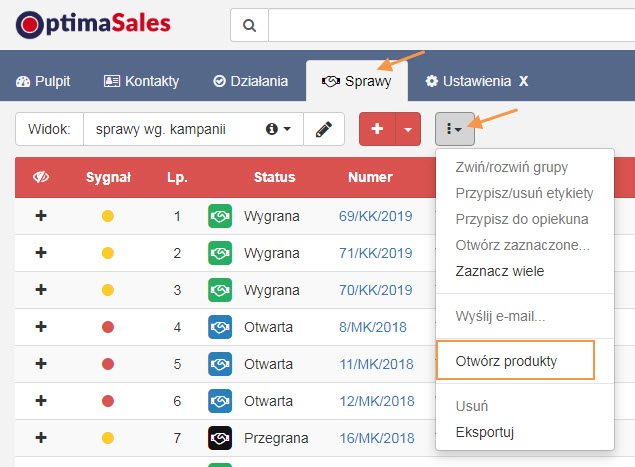
W programie użytkownik ma możliwość definiowania formatu numeru sprawy. Innymi słowy jest to numerowanie ofert tak aby to było zgodne z potrzebą.
Aby to wykonać należy przejść do Ustawień w programie. Następnie w polu format numeru sprawy określić format numeru dla swoich ofert pamiętając o kolejności i odpowiednich znakach, które należy wykorzystać, tak aby otrzymać pożądany wynik.
Prosimy skorzystać z przykładu zamieszczonego na ekranie. Inicjały użytkownika ustawia się w Ustawieniach/Użytkownicy, licencje kolumna Inicjały.
Jest kilka miejsc z których możemy utworzyć nową sprawę. Natomiast możemy to sobie ułatwić korzystając z funkcji duplikacji sprawy. Funkcja ta jest również tworzeniem nowej sprawy ale na podstawie już istniejącej, podobnej sprawy.
Dzięki czemu prawie wszystkie informację z innej sprawy, tej istniejącej są przenoszone do nowej. Oszczędzamy wówczas sporo, gdyż nie musimy tworzyć wszystkiego od początku.
Poniżej przedstawiami jak utworzyć nową sprawę.
Historie i notatki związane z daną sprawą handlową możemy zapisywać i tworzyć je, dla wygody użytkowania, z 3 różnych miejsc. Historią jest np. zakończone działanie lub historią jest zarejestrowanie przychodzącej rozmowy telefonicznej. Natomiast notatka ma bardziej ogólny charakter.
Do historii i notatki możemy podłączać w dowolnym formacie załączniki. Poniżej przedstawiamy miejsca z których możemy tworzyć historię i notatki w programie.
1. Utworzymy historię lub notatkę będąc na liście spraw – przechodzimy na listę spraw, a tam, od razu zaznaczamy na liście interesującą nas sprawę lub ją wyszukujemy przy pomocy ikony „lupa” (po prawej stronie) wpisując jej numer, nazwę, klienta itd. wówczas na liście spraw pojawią się odpowiedni wyniki.
Po zaznaczeniu sprawy, wybieramy z menu opcję ‚Utwórz historię lub notatkę’, po czym uzupełniamy dane i zatwierdzamy. Zgodnie z poniższym rzutem ekranowy…
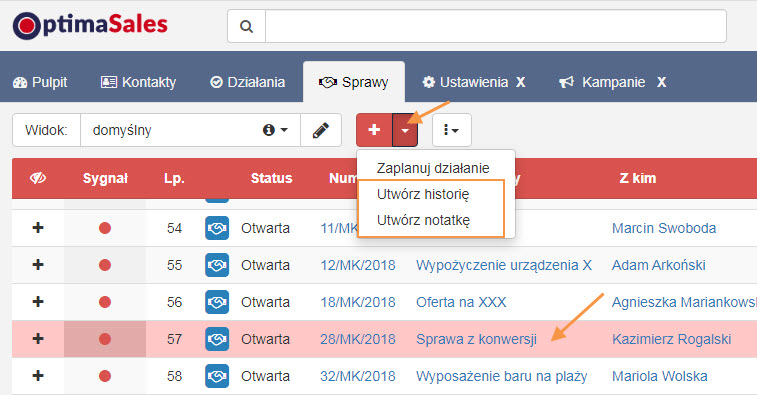
W programie Optima Sales możemy planować różne typy działań oraz je powiązać z wybraną sprawą. Wówczas zaplanowane działania zobaczymy na liście działań, w kanalarzu i karcie kontaktu.
Działanie ze sprawą możemy zaplanować z 3 różnych miejsc, czyli:
1. Z poziomu listy sprawy – przechodzimy na listę spraw, a tam od razu zaznaczamy na liście interesującą nas sprawę lub ją wyszukujemy przy pomocy ikony „lupa” (po prawej stronie) wpisując jej numer, nazwę, klienta itd.
Na liście spraw pojawią się odpowiedni wyniki wyszukania. Po zaznaczeniu sprawy, wybieramy z menu opcję Zaplanuj działanie, uzupełniamy dane i zatwierdzamy. Zgodnie z poniższym rzutem ekranowy…
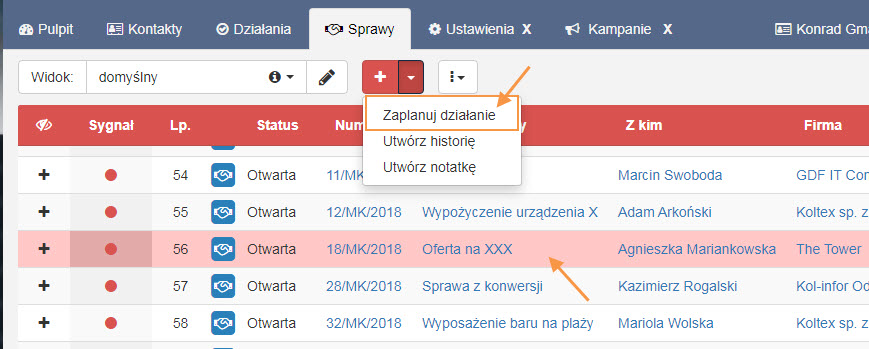
W programie dostępna jest opcja dzięki, której program może przypominać użytkownikowi czy to na ekranie komputera czy to wysyłając na e-maila informację o zbliżającej się decyzji klienta w konkretnej sprawie handlowej.
Dzięki temu użytkownik może otrzymać informację o sprawie handlowej przed Prawdop. datą sukcesu (decyzji)’ lub dokładnie w tej dacie aby skontaktować się z danym klientem. To pozwala lepiej zarządzać sprawami handlowymi dla których zbliża się decyzja.
Aby to wykonać, przechodzimy do ustawień w programie. Następnie zaznaczamy interesujące nas opcję.